Instalace konzoly SCCM na vzdálené zařízení se systémem Windows 10 | ConfigMgr
On 28 října, 2021 by adminKonzolu SCCM můžete nainstalovat na počítač se systémem Windows 10 a provádět všechny úlohy správce z místního počítače. Doporučuji používat vzdálenou konzolu SCCM než konzolu v serveru lokality. V tomto příspěvku se dozvíte, jak nainstalovat konzolu SCCM vzdáleně na počítač se systémem Windows 10.
TL;DR
Zdrojové soubory pro instalaci konzoly SCCM
Podle osvědčeného postupu spusťte instalační program konzoly SCCM raději z místního serveru než z instalačního média SCCM. Při instalaci serveru webu se zkopírují instalační soubory konzoly SCCM a podporované jazykové balíčky pro web do podsložky Tools\ConsoleSetup. V tomto příspěvku vám ukážu instalaci anglické verze konzoly.

<Cesta k instalaci serveru webu SCCM>\Nástroje\KonzolaSestavení
Nezapomeňte, že instalace konzoly SCCM z instalačního média vždy instaluje anglickou verzi. K tomuto chování dochází i v případě, že server webu podporuje různé jazyky nebo je operační systém cílového počítače nastaven na jiný jazyk. Doporučuji instalovat stejnou verzi konzoly jako verzi serveru webu, i když verze konzoly může být n-1 verzí serveru webu.
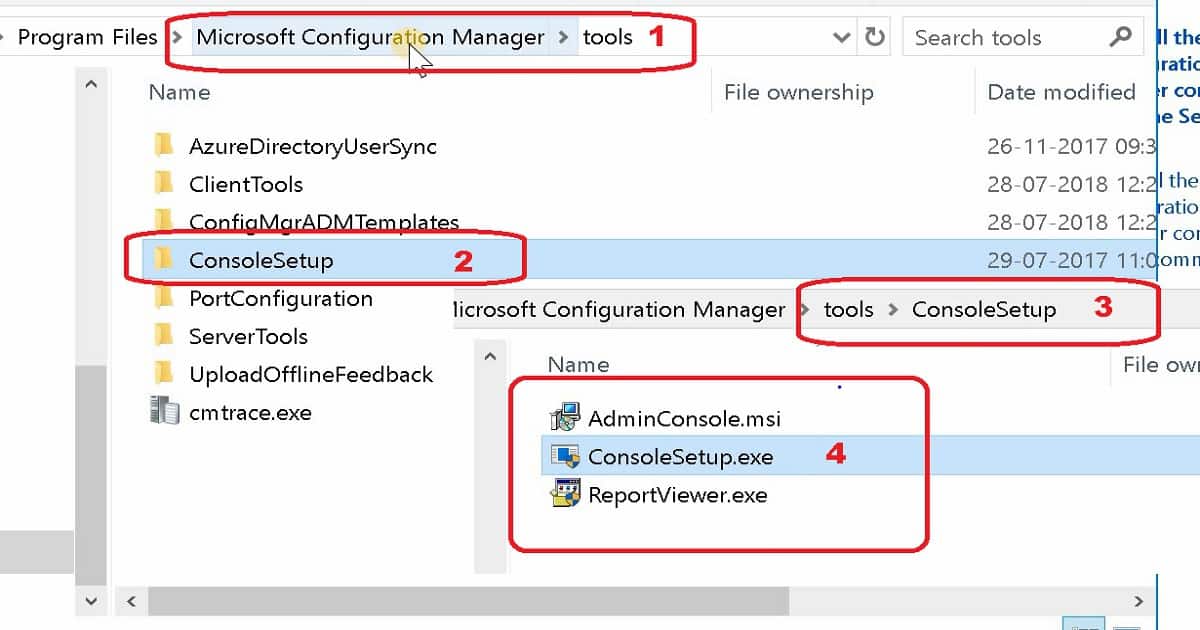
Videonávod – instalace konzoly SCCM na zařízení se systémem Windows 10
Instalace konzoly SCCM pomocí Průvodce instalací
Instalace konzoly SCCM z příkazového řádku vždy nainstaluje anglickou verzi. K tomuto chování dochází, i když je operační systém cílového počítače nastaven na jiný jazyk. Pokud tedy chcete nainstalovat jakoukoli jinou jazykovou verzi konzoly SCCM, musíte spustit nastavení pomocí průvodce nastavením konzoly.
- Otevřete Průvodce nastavením konzoly SCCM, dvakrát klikněte na položku consolesetup.exe
- Na stránce Server webu zadejte plně kvalifikovaný název domény (FQDN) serveru webu, ke kterému se konzola SCCM připojuje
- Na stránce Složka instalace zadejte složku instalace konzoly SCCM
- Na stránce Připraveno k instalaci, vyberte možnost Instalovat pro instalaci konzoly SCCM
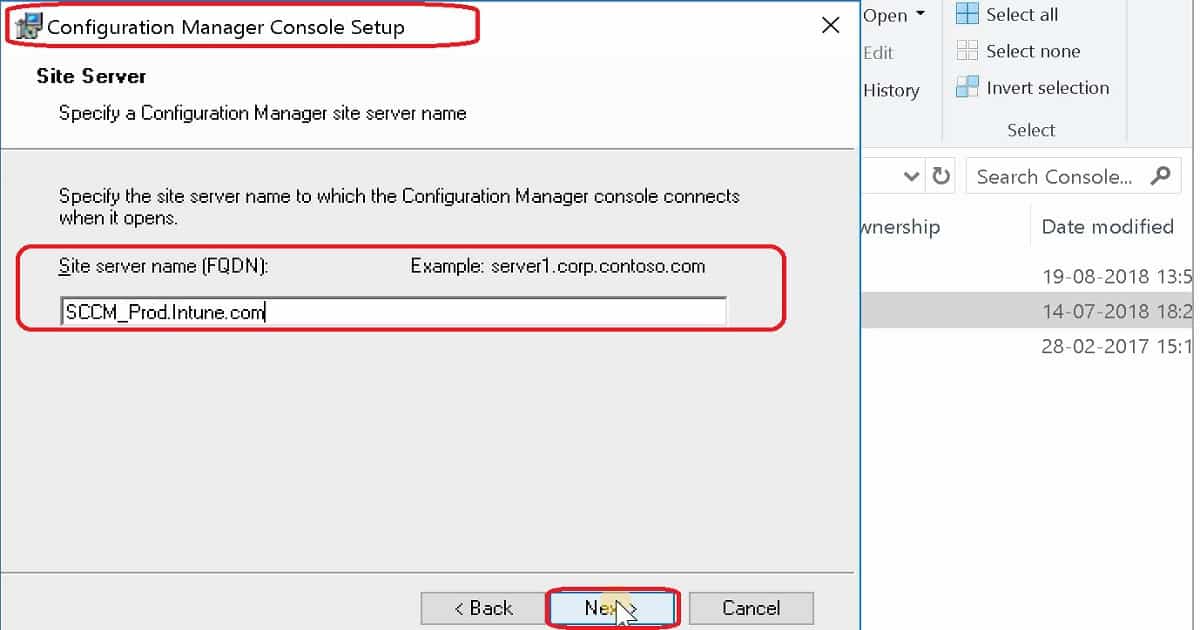
Neinstalujte konzolu pomocí AdminConsole.msi
Vždy instalujte konzolu SCCM pomocí souboru consolesetup.exe. Konzolu SCCM sice můžete nainstalovat spuštěním souboru adminconsole.msi, ale tato metoda neprovádí kontrolu předběžných podmínek ani závislostí. Instalace nemusí proběhnout správně.
Instalace konzoly SCCM z příkazového řádku
Pokud chcete nainstalovat anglickou verzi konzoly SCCM, můžete k instalaci konzoly použít příkazový řádek. V opačném případě můžete konzolu nainstalovat pomocí průvodce. Na příkazovém řádku zadejte příkaz consolesetup.exe ze složky, kde jsou zdrojové soubory pro instalaci konzoly.
Parametr LangPackDir příkazu consolesetup.exe určuje cestu ke složce, která obsahuje jazykové soubory. Ke stažení jazykových souborů můžete použít nástroj Setup Downloader. Pokud tuto volbu nepoužijete, bude program Setup hledat jazykovou složku v aktuální složce. Pokud není jazyková složka nalezena, Setup pokračuje v instalaci pouze v angličtině. Pro více informací doporučuji přečíst dokumentaci k nástroji Setup Downloader.
Vyberte si z následujících možností příkazového řádku:
ConsoleSetup.exe /q TargetDir="%ProgramFiles%\ConfigMgr Console" DefaultSiteServerName=My Server FQDNConsoleSetup.exe /q TargetDir="C:\Program Files\ConfigMgr Console" DefaultSiteServerName=My Server FQDN LangPackDir=C:\Downloads\ConfigMgr
Komunikační porty pro vzdálené připojení konzoly SCCM
Pro více informací doporučuji přečíst můj předchozí příspěvek a stáhnout si Seznam portů brány firewall SCCM. Následují požadavky na připojení pro vzdálené připojení konzoly SCCM.
- Konzole SCCM k poskytovateli SMS
- Konzole SCCM k internetu
| Popis | UDP | TCP |
| konzoleSCCM – >Klient | ||
| Vzdálené řízení (ovládání) | – | 2701 |
| Vzdálená pomoc (RDP a RTC) | – | 3389 |
| Konzole – > Internet | ||
| HTTP | – | 80 |
| HTTPS | – | 443 |
| Console – > Reporting services point | ||
| HTTP | – | 80 |
| HTTPS | – | 443 |
| Konzola – > Site server | ||
| RPC Handshake | – | 135 |
| SCCM console – > SMS Provider | ||
| RPC Endpoint Mapper | 135 | 135 |
| RPC | – | 1024 – 65,535 |
Napsat komentář